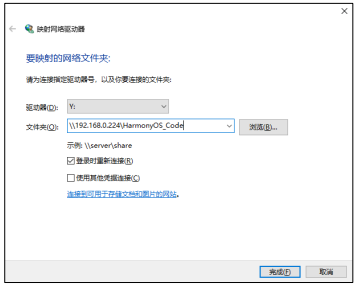梅科尔工作室-14天鸿蒙设备开发实战笔记-第一章 开发环境搭建
第一章 开发环境搭建
一、BearPi-HM Nano开发板介绍
1. BearPi-HM Nano开发板功能介绍
BearPi-HM Nano开发板是一块专门为鸿蒙OS设计HarmonyOS的开发板,板载高度集成的2.4GHz WLAN SoC芯片Hi3861,并板载NFC电路及标准的E53接口,标准的E53接口可扩展智能家居、智能台灯、智能安防、智能烟感等案例。
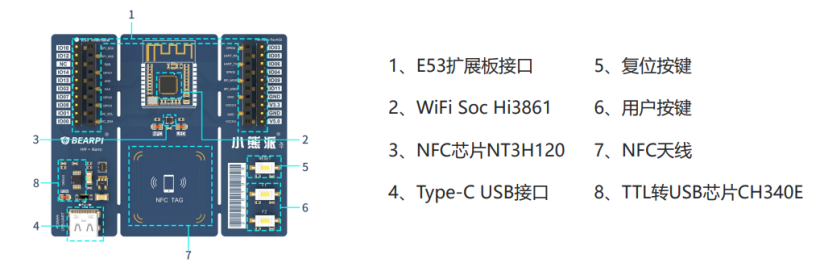
2.BearPi-HM Nano原理图解读
2.1 按键电路原理图
BearPi-HM Nano开发板提供了一个复位按键和两个用户按键,原理图中SW1对应的是复位按键,SW2和SW3分别对应F1和F2按键。

2.2 LED灯电路原理图
BearPi-HM Nano开发板提供了一个用户可控制的LED灯,可以用于GPIO输出、PWM输出等实验。

2.3 NFC电路原理图
BearPi-HM Nano开发板提供了可读写的NFC标签,可用于实现碰一碰联网,碰一碰拉起服务等实验。
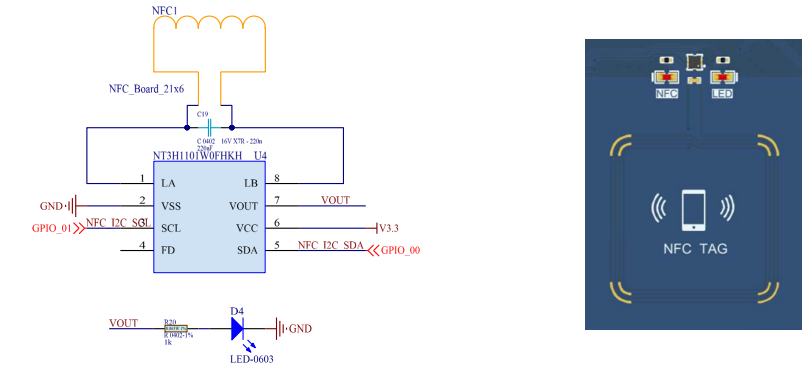
2.4 E53接口电路原理图
BearPi-HM Nano开发板提供标准的E53接口,适配所有E53扩展板,并通过排针引出功能丰富的GPIO。

3.BearPi-HM Nano开发板E53接口介绍
3.1 E53名字的由来
E53接口标准为“物联网俱乐部”联合国内多家开发板厂家制定的物联网案例标准,E53接口的E取自扩展(Expansion)的英文首字母,板子的尺寸为5×3cm,故采用E53作为前缀来命名尺寸为 5×3cm 类型的案例扩展板,任何一款满足标准设计的开发板均可直接适配E53扩展板。
3.2 E53扩展板命名规则
E53扩展板是根据不同的应用场景来设计的,以最大的程度在扩展板上还原真实应用场景,不同案例的扩展板根据不同的应用场景来命名后缀。
例如:E53_SC1,SC是智慧城市(Smart City)的缩写,SC1表示的是智慧城市中的智慧路灯,再比如SC2则表示的是智慧城市中的智慧井盖。
3.3 E53接口电气标准
针对于E53接口,定义了以下标准,凡是满足标准的主板及扩展板即可适配。
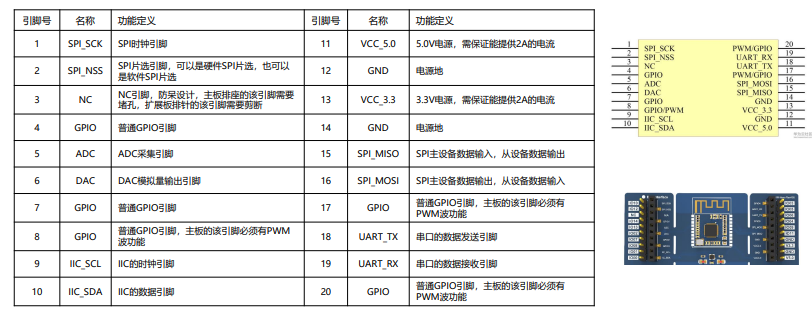
4.BearPi-HM Nano开发板E53接口使用
BearPi-HM Nano开发板适配所有E53扩展板。

二、开发环境搭建
1. 准备硬件开发环境
• Linux服务器
• Windows工作台(PC)
• BearPi-HM_nano开发板
• USB Type-C线(Windows工作台通过USB与开发板连接)

2. 准备软件开发环境
• Linux编译服务器:Ubuntu16.04及以上64位系统版本,Shell使用bash
• Windows工作台:Windows XP/Windows7/Windows10

3. 安装Windows开发环境
Windows工作台开发工具及获取途径如下表所示。
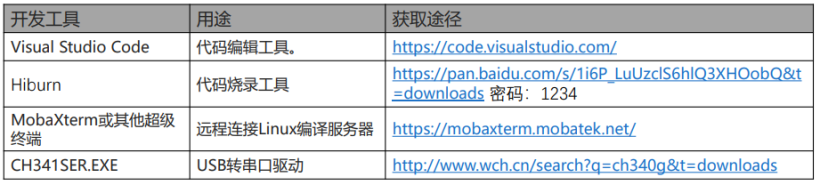
4. 安装Linux编译环境
Linux服务器通用环境配置需要的工具及其获取途径如下表所示。

连接Linux服务器,配置Linux shell
4.1. 连接Linux服务器

4.2. 将Linux shell改为bash
#查看shell是否为bash,在终端运行如下命令
ls -l /bin/sh
#如果为显示为/bin/sh -> bash则为正常,否则请按以下方式修改
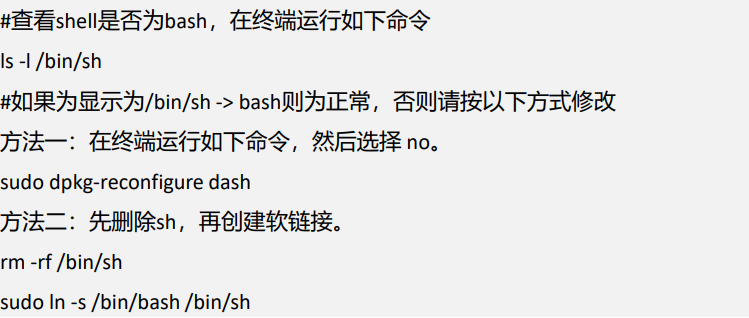
4.3. 安装Python环境
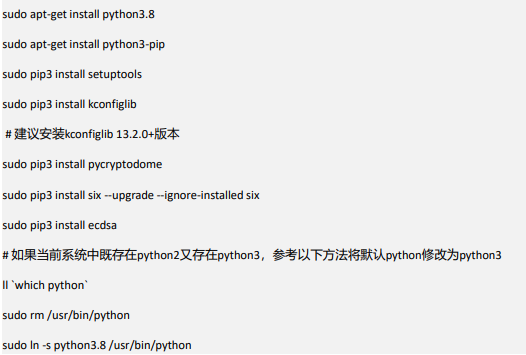
4.4 安装SCons环境
1.运行如下命令,安装SCons安装包
sudo apt-get install scons -y
如果软件源中无法找到安装包,请按以下步骤处理:
-
a. 下载源码包(下载路径:“https://scons.org/pages/download.html ,推荐SCons版本是3.0.4+)。
-
b. 解压源码包到任意目录(以scons-3.1.2为例)。
tar -xvf scons-3.1.2.tar.gz
- c. 安装源码包:进入解压目录,运行如下命令:
sudo python3 setup.py install
2.查看版本
scons -v
三、开发板源码获取
1. 源码获取方式:
1.1 从镜像站点获取
从镜像站点下载压缩文件
https://repo.huaweicloud.com/harmonyos/os/1.0/code-1.0.tar.gz
解压文件后得到如下图所示目录
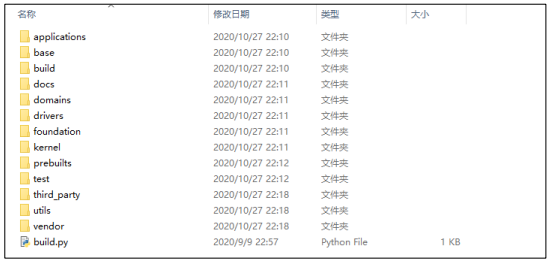
1.2 从HPM网站组件式获取
HPM网站:https://hpm.harmonyos.com/#/cn/home
软环境要求:Linux服务器安装12.13.0+的Node.js
-
- 安装Node.js
下载Nodejs
- 安装Node.js
wgethttps://nodejs.org/dist/v14.15.1/node-v14.15.1-linux-x64.tar.xz
解压
tar -xvf node-v14.15.1-linux-x64.tar.xz -C ~/
使用 ln 命令来设置软连接
sudo ln -s ~/node-v14.15.1-linux-x64/bin/npm /usr/bin/
sudo ln -s ~/node-v14.15.1-linux-x64/bin/node /usr/bin/
-
- 安装hpm命令行工具
npm install -g @ohos/hpm-cli npm install -g @ohos/hpm-cli
sudo ln -s ~/node-v14.15.1-linux-x64/bin/hpm /usr/bin/
-
- 通过hpm install 命令安装组件,在HPM网站上选择自己所需的组件,并下载,解压后执行hpm的安装指令(hpm install)
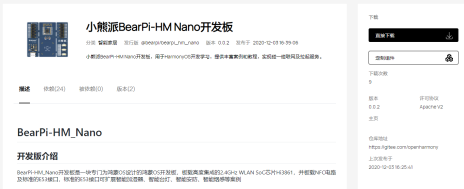
- 通过hpm install 命令安装组件,在HPM网站上选择自己所需的组件,并下载,解压后执行hpm的安装指令(hpm install)
1.3 用包管理器命令行获取
适用场景
- 用户已通过组件式获取的方式获取源码,需要对源码中的某个或某几个组件进行独立升级。
- 用户已经比较熟悉HarmonyOS系统的开发并且熟练掌握命令行工具的使用。
安装步骤
- 安装Node.js( 12.13.0+ )。
- 安装hpm命令行工具
- 通过hpm install 命令安装组件

1.4 从代码仓库获取
下载Harmony OS源码
在此之前需要先注册gitee账号,并配置邮箱。
源码链接:https://gitee.com/bearpi/bearpi-hm_nano
git config --global user.name "yourname"
git config --global user.email “your-email-address"
git clone https://gitee.com/bearpi/bearpi-hm_nano.git -b master
编译命令:
python build.py BearPi-HM_Nano
2. 源码目录简介
下表是HarmonyOS源码的目录及简单说明:
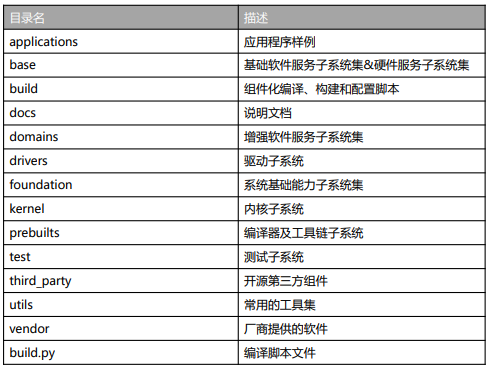
3.HarmonyOS开源网站介绍
源码开源仓库
https://gitee.com/openharmony
设备开发学习网站
https://device.harmonyos.com
HarmonyOS HPM网站
https://hpm.harmonyos.com
四、在Windows上打开工程源码
1. 映射工程源码并导入工程源码
目前HarmonyOS源码只支持在Linux系统中进行编译,可以将Linux环境下的工程目录映射到Windows环境下,然后使用VS Code打开,并在Windows环境下进行烧录和调试。映射方法如下:
1.1 在Linux上,设置HarmonyOS源码所在文件夹为共享文件夹。
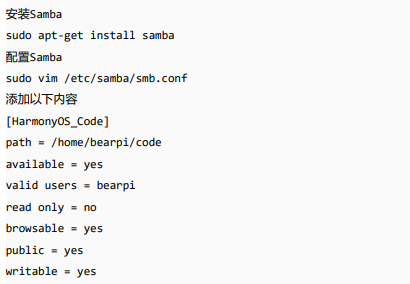

1.2 在Windows上,鼠标右键单击“此电脑”,选择“映射网络驱动器(N)”。

1.3 选择一个未使用的驱动器,并设置HarmonyOS源码所在的路径,格式为“\\Linux IP地址\共享文件夹名称”,如:\\192.168.0.224\HarmonyOS_Code,点击“完成”。